win10文件夹右键卡死怎么解决 win10文件夹右键卡死解决办法
更新日期:2022-05-05 13:45:27来源:互联网
win10文件夹右键卡死怎么解决?win10系统是现在使用最多的操作系统,当然在使用的时间越长也越容易发生问题,微软方面也是不停的在针对bug进行修复。最近有小伙伴遇到了win10系统右键文件就出现死机的状况,那么出现这种状况我们要怎么做呢?小编就此为大家带来win10文件夹右键卡死解决办法。
win10文件夹右键卡死解决办法
出现右键文件就假死机的原因:
可能是因为程序之间发生了冲突,或者是电脑的内存不足,缓存太多导致。
如何解决:
方法一:结束卡死进程
1、首先我们使用组合键“Ctrl + Shift + Del(。) ”打开任务管理器;
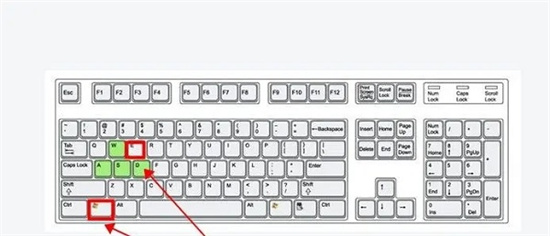
2、然后找到之前点击的文件,单击结束任务。

方法二:重新启动计算机
还可以将电脑进行重启启动,如果启动后再次运行该文件,电脑还是卡死,那么就继续进行下一种方法。
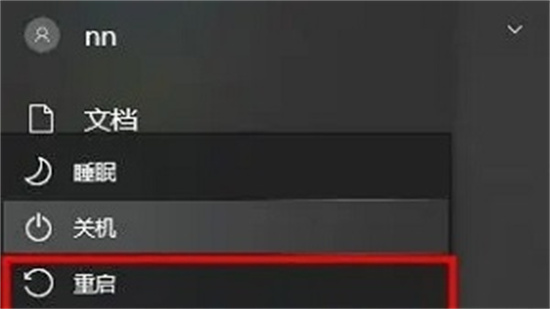
方法三:进入网络安全模式
1、来到电脑桌面后,点击左下角的“开始”按键,然后按住shift键并单击“重新启动”;
2、重新启动后,打开“疑难解答”,选择“高级选项”,然后单击“启动设置”,最后点击“重新启动”;
3、在重新启动之后,按f5键尝试进入“网络安全模式”来查看是否可以输入。
方法四:检查是否受第三方软件影响
1、使用“win+r”组合键,打开运行栏,输入“msconfig”然后点击确定;
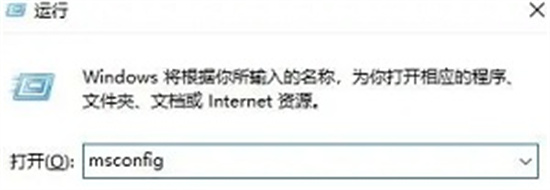
2、在打开的界面中点击上方的“服务”,然后点击左下方”隐藏所有microsoft服务”,最后单击“全部禁用”即可;
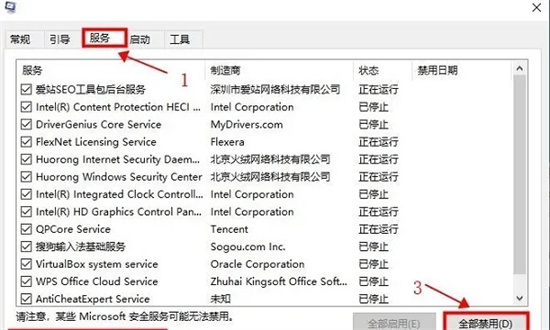
3、接着使用“ctrl+shift+del(.)”打开任务管理器,然后单击开始就可以禁用所有的进程;
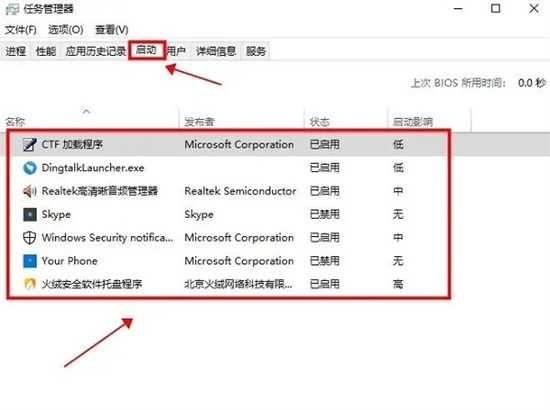
4、最后重新启动电脑,查看是否恢复。
相关文章
- Win10存在受损的安装文件怎么办 Win10存在受损的安装文件解决方法 2024-09-18
- Win10怎么搜索电脑里的文件 Win10搜索电脑里的文件方法介绍 2024-09-18
- Win10待机蓝屏代码machine怎么解决 Win10待机蓝屏代码machine解决方法 2024-09-18
- Win10任务视图如何删除记录 Win10任务视图删除记录方法介绍 2024-09-18
- Win10自带虚拟机如何使用 Win10自带虚拟机使用方法 2024-09-18
- Win10无法打开cmd运行窗口怎么办 Win10无法打开cmd运行窗口解决方法 2024-09-18
- Win10系统无法正常关机怎么办 Win10系统无法正常关机解决方法 2024-09-18
- Win10加载疑难解答向导出错无法怎么办 Win10加载疑难解答向导出错无法解决方法 2024-09-18
- Win10管理员账户停用怎么办 Win10管理员账户停用的解决方法 2024-09-18
- Win10自动删除恶意文件怎么关闭 阻止Win10自动删除危险文件关闭方法 2024-09-18
- Win10电脑右下角老是跳出游戏广告怎么办 Win10电脑右下角老是跳出游戏广告解决方法 2024-09-18
- Win10不显示文件名怎么办 Win10不显示文件名的解决方法 2024-09-18
最新教程
应用教程
- 微信查删单向好友功能使用说和教程 微信查删单向好友功能怎么使用
- 宏碁win11怎么开启vt 宏碁win11开启vt方法介绍
- 宏碁win11笔记本如何让电池充电到100% 宏碁win11笔记本让电池充电到100%的方法
- 宏碁win11开始菜单怎么更换位置 宏碁win11开始菜单更换位置方法介绍
- 宏碁win11怎么不联网跳过去 宏碁win11不联网跳过去操作方法
- 宏碁win11什么时候推送 宏碁win11推送时间介绍
- 宏碁win11改win10怎么操作 宏碁win11改win10操作方法
- 宏碁win11怎么退回win10 宏碁win11退回win10方法介绍
- 宏碁win11跳过联网激活怎么操作 宏碁win11跳过联网激活操作方法
- 索尼PlayStation Network账号与Steam账号怎么绑定 索尼PlayStation Network账号与Steam账号绑定方法
资讯排行
- win7支持uefi引导吗 win7支持uefi引导吗问题解析
- win7用legacy还是uefi win7用legacy还是uefi问题解析
- 当前系统是uefi启动无法安装win7是怎么回事 当前系统是uefi启动无法安装win7解决方法
- uefi引导强制安装32位win7怎么操作 uefi引导强制安装32位win7操作方法
- win7怎么打开文件扩展名方法 win7怎么打开文件扩展名教程
- win7文件扩展名怎么改 win7文件扩展名更改方法
- win7亮度调节不见了怎么办 win7亮度调节不见了解决方法
- 台式电脑win7亮度调节在哪里 台式电脑win7亮度调节位置一览
- win7亮度调节快捷键是什么 win7亮度调节快捷键解析
- win7亮度调节不了是什么原因 win7亮度调节不了问题解析
